WinPE系统修改方法.ppt
- 格式:ppt
- 大小:134.52 KB
- 文档页数:38
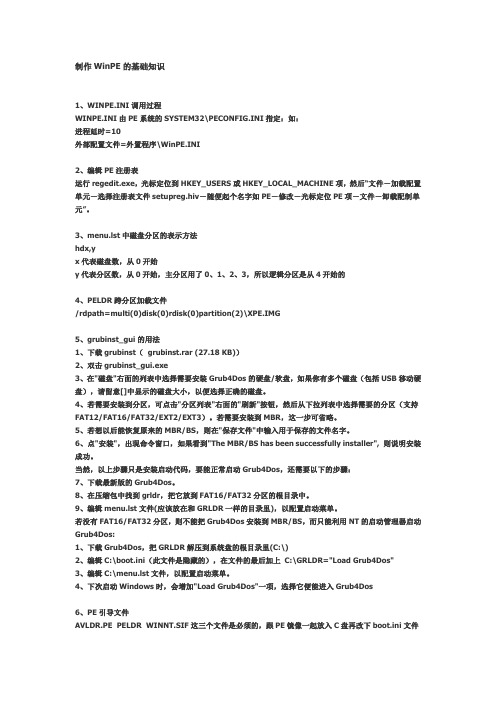
制作WinPE的基础知识1、WINPE.INI调用过程WINPE.INI由PE系统的SYSTEM32\PECONFIG.INI指定:如:进程延时=10外部配置文件=外置程序\WinPE.INI2、编辑PE注册表运行regedit.exe,光标定位到HKEY_USERS或HKEY_LOCAL_MACHINE项,然后“文件-加载配置单元-选择注册表文件setupreg.hiv-随便起个名字如PE-修改-光标定位PE项-文件-卸载配制单元”。
3、menu.lst中磁盘分区的表示方法hdx,yx代表磁盘数,从0开始y代表分区数,从0开始,主分区用了0、1、2、3,所以逻辑分区是从4开始的4、PELDR跨分区加载文件/rdpath=multi(0)disk(0)rdisk(0)partition(2)\XPE.IMG5、grubinst_gui的用法1、下载grubinst( grubinst.rar (27.18 KB))2、双击grubinst_gui.exe3、在"磁盘"右面的列表中选择需要安装Grub4Dos的硬盘/软盘,如果你有多个磁盘(包括USB移动硬盘),请留意[]中显示的磁盘大小,以便选择正确的磁盘。
4、若需要安装到分区,可点击"分区列表"右面的"刷新"按钮,然后从下拉列表中选择需要的分区(支持FAT12/FAT16/FAT32/EXT2/EXT3)。
若需要安装到MBR,这一步可省略。
5、若想以后能恢复原来的MBR/BS,则在"保存文件"中输入用于保存的文件名字。
6、点"安装",出现命令窗口,如果看到"The MBR/BS has been successfully installer", 则说明安装成功。
当然,以上步骤只是安装启动代码,要能正常启动Grub4Dos,还需要以下的步骤:7、下载最新版的Grub4Dos。
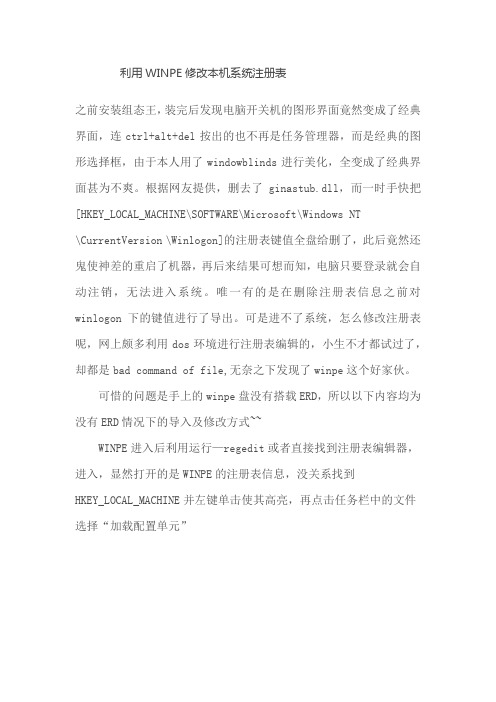
利用WINPE修改本机系统注册表之前安装组态王,装完后发现电脑开关机的图形界面竟然变成了经典界面,连ctrl+alt+del按出的也不再是任务管理器,而是经典的图形选择框,由于本人用了windowblinds进行美化,全变成了经典界面甚为不爽。
根据网友提供,删去了ginastub.dll,而一时手快把[HKEY_LOCAL_MACHINE\SOFTWARE\Microsoft\Windows NT\CurrentVersion \Winlogon]的注册表键值全盘给删了,此后竟然还鬼使神差的重启了机器,再后来结果可想而知,电脑只要登录就会自动注销,无法进入系统。
唯一有的是在删除注册表信息之前对winlogon下的键值进行了导出。
可是进不了系统,怎么修改注册表呢,网上颇多利用dos环境进行注册表编辑的,小生不才都试过了,却都是bad command of file,无奈之下发现了winpe这个好家伙。
可惜的问题是手上的winpe盘没有搭载ERD,所以以下内容均为没有ERD情况下的导入及修改方式~~WINPE进入后利用运行—regedit或者直接找到注册表编辑器,进入,显然打开的是WINPE的注册表信息,没关系找到HKEY_LOCAL_MACHINE并左键单击使其高亮,再点击任务栏中的文件选择“加载配置单元”在弹出的选择定位框里把路径定位到c:\windows\system32\config 这样你就可以看到注册表文件的本体了(这里为windows xp系统)其中没有扩展名的,即为类型中显示“文件”的即为注册表核心文件,也就是我们要编辑的本机系统的注册表,选择你要编辑的单元,例如:SYSTEM、SOFTWARE...选择一个后会弹出让你输入项名称,这里你随便输入比如111之类的,但是切记不要和下面已有的项名称重复,这样你就能在HKEY_LOCAL_MACHINE下看到这样一个单元打开后即可对你需要修改的地方进行修改,修改完毕后,左键选中111(即你加载的)这个单元,点击任务栏上的文件,选择“卸载配置单元”,提示框里点“是”即可。

微软WDS⽹络启动PE做系统的服务器配置和PE修改教程本帖最后由⾦正电脑于 2018-10-19 15:45 编辑继续主楼内容三·⽹络PE的修改定制1.PE的来源我⽤的是PE⼤神hhh333的PE修改的,这个PE⾃带⽹卡驱动进⼊PE⾃动安装好,不需要⼿动安装,也有个别⽹卡驱动不上的,很少见,没有驱动的可以向PE中⼿动添加,下次再遇到这种⽹卡就不会驱动不上了。
PE中的⽹卡驱动是Windows10系统⾃带的驱动,很全的,经常装机的应该知道Windows10原版系统安装之后就算不⽤第三⽅驱动包⽹卡也可以驱动好的,可能微软为了让你正常联⽹然后申请或登录微软账户吧,那我们就利⽤⼀下。
点此看PE原帖和下载地址。
2.PE⽂件的提取和解包下载后是ISO⽂件,要提取⾥边的wim格式的PE⽂件才能修改,怎么从ISO中提取⽂件不⽤多说了吧。
下图中的H3_xx.WIM就是就是ISO⽂件中的启动PE⽂件,在BOOT⽂件夹下,有win8,win10,32位和64位都有,⽤哪个看你的需要吧登录/注册后可看⼤图提取完之后我们利⽤DISM命令来解包WIM格式的PE⽂件来修改PE,因为提取到的PE中是没有常⽤⼯具的,我们要把我们想⽤的⼯具集成到PE中⽅便我们使⽤。
我把提取到的PE⽂件重命名为boot.wim,放到了D盘下WIM⽂件夹⾥⾯。
在WIM⽂件夹下再建⼀个名为Boot的⽂件夹⽤来存放解包后的PE⽂件,仔细看下⾯的命令,其实⽂件夹名称和路径都可以修改,但是命令中的相应路径和⽂件名也要修改。
新建⽂本,把下⾯的命令复制进去然后保存,将这个⽂本的后缀名.TXT修改为.bat,确保D盘中的⽂件夹和提取的PE⽂件都准备完毕了双击这个批处理,如果路径⽂件名称都对,就可以到D盘中看看你的PE⽂件了挂载映像命令(注意空格):Dism/Mount-WIM /WimFile:D:\WIM\boot.wim/Index:1/MountDir:D:\WIM\boot看下图:登录/注册后可看⼤图3.往PE中添加⼯具软件打开D:\WIM\boot\Windows\System32⽂件夹,搜索.ini,找到pecmd.ini并双击打开登录/注册后可看⼤图看下图,找到“建⽴基本的快捷⽅式”⼀⾏可以看到下⾯有LINK开头的代码,我们可以在这⾥添加我们的⼯具软件。
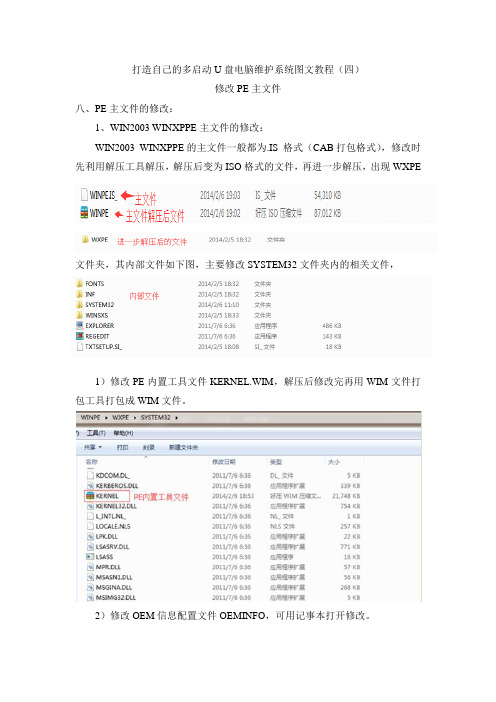
打造自己的多启动U盘电脑维护系统图文教程(四)修改PE主文件八、PE主文件的修改:1、WIN2003 WINXPPE主文件的修改:WIN2003 WINXPPE的主文件一般都为.IS_格式(CAB打包格式),修改时先利用解压工具解压,解压后变为ISO格式的文件,再进一步解压,出现WXPE文件夹,其内部文件如下图,主要修改SYSTEM32文件夹内的相关文件,1)修改PE内置工具文件KERNEL.WIM,解压后修改完再用WIM文件打包工具打包成WIM文件。
2)修改OEM信息配置文件OEMINFO,可用记事本打开修改。
3)修改更换启动图标和PE桌面墙纸。
4)修改PE配置文件PECMD.INI,用记事本打开修改。
PECMD.INI文件是用来设置PE与相关程序进行关联的,往PE桌面添加相关程序的快捷方式及往开始菜单内添加相关程序、设置PE桌面墙纸等都是在该文件内进行关联配置的。
具体修改方法参看百度文库《WIN8PE引导配置文件(pecmd.ini )命令释义》,5)修改完后,回到第一层文件夹WXPE,利用软碟通UltraISO 工具软件将该文件夹及内部文件打包成ISO格式文件,再利用CAB打包工具将其打包成.IS_格式的文件,放在相应文件夹内。
2、WIN7、WIN8PE主文件的修改:WIN7WIN8PE的主文件都是WIM格式的,默认文件名为BOOT.WIM,若是同时引导多个PE,应将该文件改成不同的文件名,如WIN7.WIM、WIN8.WIM,具体修改方法参看百度文库《修改BOOT .WIM文件,打造自己的PE系统》九、制作GRUB4DOS引导的多系统启动维护U盘:1、准备8G左右的U盘(至少4G),利用BOOTICE.v.1.3.2工具对U盘进行分区,分两个区即可,用来装启动文件的启动分区大小为1—2G即可。
2、给U盘设置GRUB分区引导。
3、将相关文件考入启动分区内。
以上3项的方法可看看百度文库《给制作合盘PE的U盘分区、设置GRBU 引导及隐藏分区方法》,网址为:制作完成后应利用BOOTICE.v.1.3.2工具将U盘的启动分区设置为隐藏分区,另一个分区设为可见,可用来存储其他文件。


VISTA WIN7 WIN8PE用基本映像BOOT.WIM文件DIY方法说明:BOOT.WIM(或boot.wim)文件,是VISTAPE、WIN7PE、WIN8PE的基本映像文件,修改、打造自己的VISTA WIN7 WIN8PE,就是修改BOOT.WIM文件中的相关内容。
一、工具准备:1、AIK(Windows Automated Installation Kit,Windows自动安装工具包)简体中文版用来将BOOT.WIM文件解开和打包。
使用其他WIM打包工具加载PE时,有时会出现莫名错误。
2、下载现成的PE文件(内含BOOT.WIM文件),文件格式大都为ISO格式。
3、UltraISO(软碟通),用来修改PE的ISO镜像文件。
4、压缩软件:用来解压ISO文件。
但不能打包成ISO格式。
5、虚拟机,用来测试修改后的PE。
二、具体方法:1、安装Windows Automated Installation Kit简体中文版。
2、启动部署工具命令提示:单击“开始”,在开始菜单中点击“Microsoft Windows AIK”文件夹,在“部署工具命令提示行”上击右键,选择“以管理员身份运行”。
部署工具命令启动界面如下图:3、构建PE环境:在部署工具命令提示行窗口内输入命令:copype.cmd x86 F:\mywinpe (复制PE文件到F盘mywinpe文件夹下。
(注意:此处的盘符“F”可以改成“D”或“E”,想放在哪个盘就改成哪个盘的盘符),回车。
注意:命令只需要在上面的执行界面中输入即可,特别注意符号一定要正确,比如反斜杠、分隔符等等。
执行结果,如下图:这时候检查F盘会有个mywinpe目录,目录结构如下右图:说明:ISO目录包含构建.iso文件所必须文件,但未包含boot.wim文件。
mount目录是用来装载WINPE映像,即将BOOT.WIM文件展开后的文件,这些文件是PE的主文件,添加、修改或定制WINPE映像文件就是修改这个文件夹(mount)中的文件。
又要写日志了,这次来说说我心如水_2003_PE_v19.31_珍藏版.ISO的一些修改,上次的老毛桃撒手不管版在有些磁盘接口下,发现不了硬盘、、有些人懒,又不想从BIOS上去修改(我就是类人^_^),所以就有了此文、、、我心如水_2003_PE_v19.31_珍藏版,还有个好处,加载好文件后,不需要再调用U盘分区的内容了。
也就是说,如果U盘有两个分区,我们把此系统刻录到第一个,正常显示或使用第二个,这个系统仍然可正常加载所有程序。
爽呀,不像上次整得那么麻烦。
我心如水_2003_PE_v19.31_珍藏版加载后如下图片,精简的无法支持网络的哟,不过可以从别的地方提取网络驱动。
我想加入我自己的程序,并放入我喜欢的位置,如下图片。
桌面修改1.修改系统加载的桌面背景,这是从Ubuntu10.10 里拿来的(感谢那些无私的人,如Ubuntu精神)。
2.Ghost加载到桌面上。
3.MAXNGS. 迈思(MAX)工作室,网络安装系统很棒的。
4.磁盘分区医生重建MBR很方便,用MbrFix 也行。
5.磁盘管理DiskGenius V4.5.0,磁盘分区并可以查看隐藏分区。
6.启用网卡。
在开始\程序\ 里面加入常用工具1. BOOTICE 主要是修改隐藏分区,其他功能也是多多呀2. FTPSERVER Mini FTP用于网络传输文件用。
3. MBRFIX 修改MBR ,我这是BA T调用MbrFix /drive 0 fixmbr /yes 完成的。
4. SERVICESPE 系统进程查看的。
5. 计算机密码修改修改系统登陆密码的,支持WIN7 32位的。
6. 局域网查看工具功能如其名。
在开始菜单上加入1.1024x768 分辨率这个X 别用*代替,指定路径及文件名时,* 为特殊字符无法加载的。
2. 共享VM粘贴板如果你用VM加载此系统,用此程序,可共享粘贴板,VM一定要加。
其他不修改了,尊重原创!正文----------用UltraISO打开我心如水_2003_PE_v19.31_珍藏版.ISO MINIPE 目录下提取WINPEZC.IS_ 用winrar 解压WINPEZC.IS_ 得到WINPE03.ISO用UltraISO 打开WINPE03.ISO WXPE\ SYSTEM32 下提取PECMD.INI (这才是重点)修改桌面背景要用到3张图片,2张一样的,一张是可用美图秀秀模糊化,这样加载起来,先模糊后清晰,很有感觉,系统刚加时用到WXPE\ SYSTEM32\LOGO2.JPG进入系统加载/WXPE/SYSTEM32/WXRS/桌面背景/ LOGO2.JPG .进入系统后加载/WXPE/SYSTEM32/WXRS/桌面背景/ LOGO.JPG修改桌面图标先把我们要用的程序加进去后,找到PECMD.INI 修改//桌面菜单LINK %Desktop%\启用网卡,X:\WXPE\SYSTEM32\WXRS\PE_OUTERPART2\START_NET.CMD,,X:\WXPE\SYSTEM3 2\WXRS\PE_OUTERPART2\NET.ICOLINK %Desktop%\磁盘分区医生,X:\WXPE\SYSTEM32\WXRS\PTDD3.0\PTDWIN.EXE LINK %Desktop%\磁盘管理,X:\WXPE\SYSTEM32\WXRS\DISKGENIUS\DISKGENIUS.EXE LINK %Desktop%\Ghost32,X:\WXPE\SYSTEM32\WXRS\GHOST\GHOST32.EXELINK %Desktop%\Max网络启动(先启动网卡),X:\WXPE\SYSTEM32\WXRS\MaxDOS\MAXNGS.exe修改开始\程序图标//常用工具LINK !%Programs%\常用工具\计算机密码修改,X:\WXPE\SYSTEM32\WXRS\TOOLS\PASSWDRENEW.EXELINK !%Programs%\常用工具\局域网查看工具,X:\WXPE\SYSTEM32\WXRS\TOOLS\LANSEEV1.59.EXELINK !%Programs%\常用工具\ServicesPE,X:\WXPE\SYSTEM32\WXRS\TOOLS\SERVICESPE.EXELINK !%Programs%\常用工具\FtpServer,X:\WXPE\SYSTEM32\WXRS\TOOLS\FtpServer.EXE LINK !%Programs%\常用工具\MbrFix,X:\WXPE\SYSTEM32\WXRS\MbrFix\MbrFix.bat,,X:\WXPE\SYSTEM32\WXRS\Mbr Fix\MbrFix.ICOLINK !%Programs%\常用工具\BOOTICE,X:\WXPE\SYSTEM32\WXRS\TOOLS\BOOTICE.EXE修改开始菜单//快捷启动和开始菜单LINK %QuickLaunch%\截图工具(Ctrl+Alt+K),%OPDir%\SnapShot\SnapShot.exeLINK !%QuickLaunch%\临时文件清除,X:\WXPE\SYSTEM32\CLEANTEMP.CMD,,X:\WXPE\SYSTEM32\CLEANTEMP.ICO LINK %QuickLaunch%\资源管理器,%W%\EXPLORER.EXE,/E,EXPLORER.EXE#1LINK !%StartMenu%\刷新系统F9,X:\WXPE\SYSTEM32\66369.CMD,,X:\WXPE\SYSTEM32\CLEANTEMP.ICOLINK %StartMenu%\一键GHOST,%OPDir%\GHOST\GGHOST32.EXE,,%OPDir%\GHOST\1.ICOLINK %StartMenu%\共享VM粘贴板,X:\WXPE\SYSTEM32\WXRS\TOOLS\VMWARE.EXE LINK %StartMenu%\1024X768分辨率,X:\WXPE\SYSTEM32\WXRS\PE_OUTERPART2\VGA.CMD好了,用修改后的替换之前的PECMD.INI ,点保存。
WinPE制作技术文章之——WinPE高手从这里诞生(WinPEDIY定制教程)一、增减WinPE系统外置程序(以老毛桃0325版为例)外置程序在老毛桃WinPE光盘的“外置程序”目录中,对应的配置文件是该目录下的WinPE.INI,删除程序只需删除该软件在外置程序目录对应的子目录,再删除WinPE.INI 中相应的LINK 创建快捷方式的语句行即可。
添加程序正好相反。
将绿色软件放到外置程序目录中,在 WinPE.INI 中加入相应的 LINK 语句行创建快捷方式即可(参照其它LINK 语句,复制一行,只须更改一下快捷方式的位置、名称/目标程序的目录名、可执行文件名)。
实际上很多并不是为WinPE 准备的软件也可以在WinPE系统中运行的,用一个笨办法来判断一个普通的绿软是否可以直接在WinPE系统中运行:启动WinPE系统环境,找到该软件所在目录,复制一份备份,然后将该目录和目录下的所有文件属性改为只读,直接双击目录内的可执行文件,看能否运行,运行后各项功能都使用一下看是否正常,如无异常,则可按上面的方法简单加入。
如运行异常,有可能缺某些库文件(这种情况一般有提示),或它在自己的目录内写东西,或依赖注册表中的某些键值,这就需要动点手脚,如准备缺少的库文件,看它自己的目录下有没有配置文件可以修改,在WinXP中运行监视它要读些哪些注册表项。
这种情况对不同的软件解决的方法不同,也可能无法解决。
二、定制登录过程这一项改动需要熟悉PECMD 各命令的用法,读懂配置内外配置文件,最好对系统登录的过程有点了解。
WinPE新手只作为兴趣了解即可,因为老毛桃的登录顺序几乎也没什么可改动的了,可以留给我们定制的就是改改提示句、外置程序的加载方式、调整一下细节而已。
这一过程会涉及到内部配置文件:1、将光盘映像根目录中的 WinPE.IS_ 用 UltraISO 或 WinRAR 提取出来;2、将名称改成WinPE.CAB(不改也可以,但用WinRAR 打开会麻烦点);3、用 WinRAR 将其中的 WinPE.ISO 解压出来;4、用同样的方法,将WinPE.ISO 中的WXPE\SYSTEM32\PECMD.INI 提取出来(注:要修改什么文件就提取什么文件,后面的改注册表也要用到此方法);5、按自己的需要修改提取出来的文件;6、将修改后的文件放入WinPE.ISO 中替换原来的(目录位置一定要相同);7、用 CAB 打包工具将 WinPE.ISO 重新打包为 WinPE.IS_;8、再将 WinPE.IS_ 放到老毛桃的光盘映像中替换原来的(注:用UltraISO 修改 ISO 映像文件时最好用另存,以免改错了原来的备份也没有了);三、修改外置程序目录名需要改动的地方有3个文件和1个目录名:1、内部配置文件 PECMD.INI(修改方法见前面说明);2、\外置程序\WinPE.INI (前面的根指光盘映像的根目录);3、\WINPE安装\SETUP.INI (老毛桃的安装卸载程序要用它);4、外置程序的目录名(这个是当然的);将三个INI 文件提取出来按下面的步骤修改,假设新名为"NEWNAME"。
一、前言:【番茄花园·WinPE v2.0】是从番茄花园系列光盘中提取出来并做以修改,给有维护、合盘、量产U盘等需求的用户使用的WinPE。
注:【番茄花园·WinPE v2.0】其中的版本号为v2.0,是该番茄花园·WinPE的第二个正式版本,非WinPE 2.0,此PE还是基于最常用、最小巧的WinXP制作的PE。
二、【番茄花园·WinPE v2.0】特点:1、基于WinXP SP3制作的WinPE。
2、核心为FAT32的IMG核心。
3、磁盘驱动部分综合了网上许多优秀的WinPE中的驱动,能识别与兼容最新磁盘控制器。
4、该PE分三部分,图形启动菜单部分、内核部分、外置程序部分,三部分可自由DIY删减,以满足对WinPE体积大小的不同要求。
5、该PE图形启动菜单部分含【番茄花园·专用DOS工具箱】,包含了6个分区工具、7个磁盘维护工具、14个增强系统命令,以及其他常用命令,大小为4.58M。
图形菜单中还有DM、PQ、MHDD、效率源、用户密码修改几个辅助工具。
具有1至7数字键选择菜单,F1至F7直接运行菜单的功能。
6、该PE内核部分中的采用PECMD.EXE 3.2.621.255版本,去掉了PELOGON.EXE,并且调整PECMD.INI配置文件清除更多无用文件,增大X盘使用空间,加入双重判断外置程序方式和盘符分配功能,支持Vista 和Win7的安装。
智能加载外置程序,并可以在不修改本PE的情况下扩展外置程序【方法:在任意分区根目录中建立PESOFT目录,编写PESOFT.INI配置文件,PE启动时将扫描各个分区并加载PESOFT.INI 配置文件,这样就做到了不修改PE而扩展功能的作用】。
该PE内核大小为27.1M,采用Vista图标以及桌面背景,启动时可选择最小化配置启动,以满足128M小内存用户需求。
7、该PE外置程序部分均为番茄花园技术组精心挑选的绿色程序,涵盖了维护、合盘使用的大多数软件。
给自己的启动光盘添加个性化PE(修改添加PE)这是我自己摸索出来的小技巧,高手们别扔鸡蛋,扔也行, 但别扔臭的~网上流行的winpe莫过于老毛桃winpe了.感觉我之前经常上的**里面用的PE也是修改老毛桃的.好,就拿修改雨林的PE来做例子吧.(温馨提示:单击图片可以看清晰大图)首先用UltraISO等工具,把光盘里的PE相关文件提取出来,(如图1、2所示):您名件名为"winpe.is_"的就是PE的主要文件.它就像我们的系统的Ghost镜像文件一样.把"winpe.is_"改成"winpe.rar"后,解压得到一个winpe.iso文件.然后可以再用UltraISO来打开winpe.iso就可以尽情地修改了:1:桌面图片路径是在WXPE\BLISS.jpg ,可以放自己喜欢的图片来替换掉.当然名字要一样哦!2:OEM图片和信息路径是在WXPE\SYSTEM32里面的OEMINFO.INI和OemLogo.bmp;这两个文件我也不多说了.大家应该都知道了吧.同样替换了就可以.同字当然也要一样.例如可以放入良朋的logo和良朋的信息。
3.注册信息(修改注册表)这个就是重点.也比较复杂.我慢慢向菜鸟们讲解:其实我们平时在windows下打开的注册表(regedit)只是一个编辑工具,注册表实际上就是一个数据库,而这个工具就是用来打开这个数据库并加以修改.而XP的那个"注册信息"是在注册表的HKEY_LOCAL_MACHINE\SOFTWARE\Microsoft\WindowsNT\CurrentVersion里面的RegisteredOrganization和RegisteredOwner的键值.(如图3所示)那么,注册表的数据库放在哪里呢?我们平时用的XP来说,就是放在\WINDOWS\system32\config文件夹里面.而这个PE呢.同样道理,放在WXPE\SYSTEM32\CONFIG文件夹里面.我们想要修改PE下的注册表,是不可以直接打开PE里面的regedit的,是要把PE下的注册表数据库找出来,能过XP的regedit来进行修改.而在PE里面,HKEY_LOCAL_MACHINE的SOFTWARE数据库就是放在WXPE\SYSTEM32\CONFIG文件夹里面的SOFTWARE文件里,这文件没有后缀名的.先把它通过UltraISO提取出来.然后在运行里面打regedit,打开注册表编辑器.现在编辑器打开的注册表数据,是本身系统的注册表数据,那么怎样修改我们从PE提取出来的SOFTWARE呢?方法如下:1.单击选中注册表编辑器里的HKEY_LOCAL_MACHINE.在菜单样选"文件"->"加载配置单元"(一定要先选中HKEY_LOCAL_MACHINE,不然"加载配置单元"的选项是灰色选不了的),在弹出的窗口中,找到你刚才放的SOFTWARE文件(图4),打开.再给它起个项名称,如pl9999(图5所示)3.好了,修改好之后,按F5刷新一下注册表编辑器.然后单击选中刚才新配置下去的lp9999(而不是选中HKEY_LOCAL_MACHINE哦...),在菜单样选"文件"->"卸载配置单元".4.最后,把已经修改好的SOFTWARE通过UltraISO放回原来的地方,并替换原来的.至此,修改PE都完成了.其它事项,如加软件,或者修改注册表其它地方的,都是一样道理,举一反三的.那么如何把修改好的PE放进自己的光盘里呢?------------------------------------------------------------------------------------------------------------------------------------------------------------------把PE修改好之后,先在makecab最大压缩右键菜单makecab最大压缩右键菜单.rar这附件中下载一个注册表导进去.(因为论坛不允许上传.reg文件,所以压缩了RAR包.)把它导进去之后,右键你修改好的winpe.iso,弹出的右键菜单中有"CAB最大压缩" 这项.选中后.就慢慢等吧.(我的机子慢,引用标哥上次教程的经典语录"漫长的等待啊.......")如下图1、2:完成后,就变回了原来的"WINPE.IS_"文件.跟刚开始一样. 至此.整个PE修改大功告成.现在开始把PE放进启动光盘: 需要用Easyboot来完成.[把xpe.bif放进EZBOOT文件夹里面然后按如图3所示:在命令那里打run xpe.bif可以自由设置快捷键等。